电脑无声的解决方法(你的电脑为何没有声音)
- 生活常识
- 2024-07-29
- 40
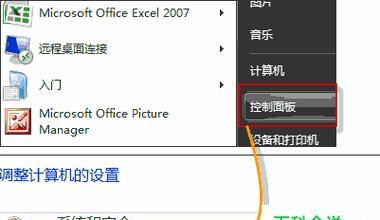
电脑是我们生活中不可或缺的一部分,而当我们发现电脑没有声音时,往往会感到困扰。本文将为您提供解决电脑无声问题的方法,帮助您恢复电脑的正常使用。 检查音量设置...
电脑是我们生活中不可或缺的一部分,而当我们发现电脑没有声音时,往往会感到困扰。本文将为您提供解决电脑无声问题的方法,帮助您恢复电脑的正常使用。
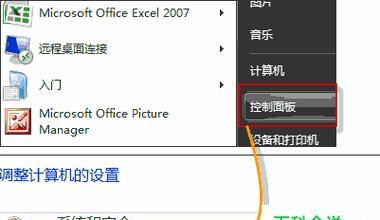
检查音量设置
在电脑屏幕右下角的任务栏上找到音量图标,单击鼠标右键,选择“打开音量调节器”。确保主音量以及应用程序的音量控制均未被静音,且音量大小适中。
检查耳机或扬声器连接
如果您使用了外部的耳机或扬声器,请确保它们已经正确地插入到电脑的相应插孔中,并且连接稳固。
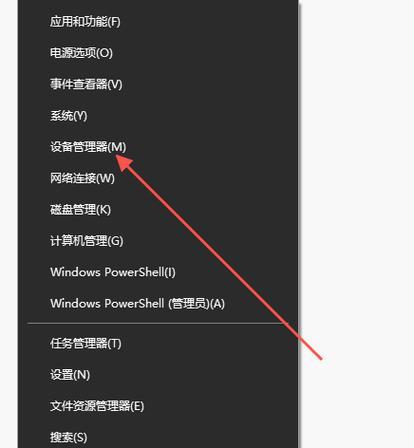
检查音频线连接
如果您的电脑使用了音频线连接音箱或其他设备,请检查这些线是否被正确地插入到相应的接口中。
检查驱动程序
打开设备管理器,查看是否存在任何与声音相关的错误或警告标志。如果有,您可能需要重新安装或更新相关的驱动程序。
重启电脑
有时候,电脑出现问题后,重启就可以解决。尝试关闭电脑,并重新启动它,看看是否恢复了声音。
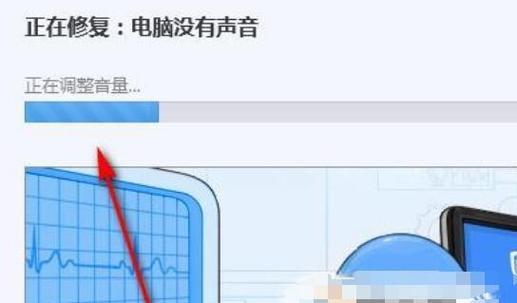
检查默认音频设备
在控制面板中,找到“声音”选项,并选择“播放”标签。确保您所期望的音频设备被设置为默认设备。
检查软件设置
一些应用程序或游戏可能会有独立的音频设置。打开这些应用程序或游戏的设置,查看是否有任何静音或音量调节相关的设置。
升级操作系统
如果您的电脑正在运行较旧版本的操作系统,可能会出现与声音相关的问题。尝试升级您的操作系统,以解决这些问题。
检查硬件故障
如果您已经尝试了以上方法仍然没有声音,可能是因为您的硬件设备出现了故障。联系专业技术人员进行进一步的故障排除和修复。
检查静电问题
有时候,静电会导致电脑声音无效。尝试关闭电脑,拔掉电源线,并按住电源按钮数秒以消除静电,然后重新连接电源并开机。
检查插孔松动
有时候,电脑音频插孔可能会松动,导致声音无效。检查插孔是否紧固,并确保连接正常。
重新安装音频驱动程序
打开设备管理器,找到音频驱动程序并卸载它。然后重新启动电脑,让系统自动安装新的驱动程序。
清洁音频插口
有时候,音频插口可能会被灰尘或污垢堵塞,导致声音无效。使用气罐或棉签轻轻清洁插孔,并确保它们干净。
安装声卡
如果您的电脑没有内置声卡或声卡出现问题,可以尝试购买并安装一个新的声卡。
寻求专业帮助
如果您已经尝试了以上所有方法仍然没有解决问题,建议您寻求专业技术人员的帮助,以便更准确地诊断和解决电脑无声问题。
当我们的电脑没有声音时,可以通过检查音量设置、耳机或扬声器连接、音频线连接、驱动程序等多种方法来解决问题。如果以上方法都无效,那就可能是硬件故障或其他更深层次的问题,此时需要寻求专业帮助。希望本文提供的解决方法能够帮助您恢复电脑的声音,让您的使用体验更加愉快。
本文链接:https://www.ptbaojie.com/article-703-1.html

